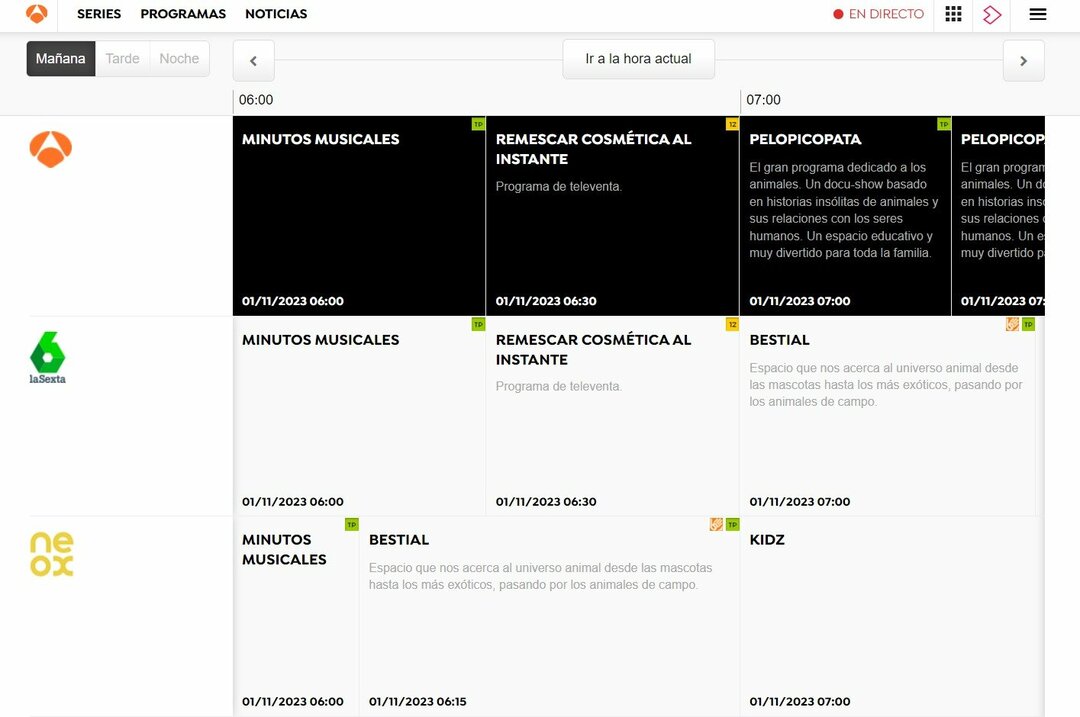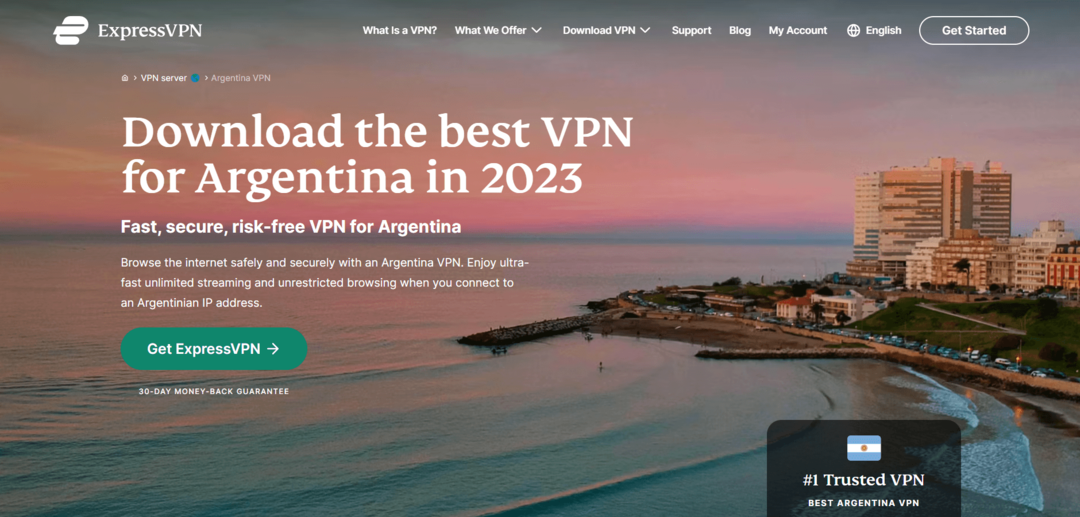- PCにVPNをインストールすると、サイバー脅威から個人データを保護するのに役立ちます。
- Radmin VPN Windows 11は、ソフトウェアの公式Webサイトからダウンロードして、数回クリックするだけでPCにインストールできます。
- アンインストールは、Windows11の設定から[アプリと機能]セクションから実行できます。
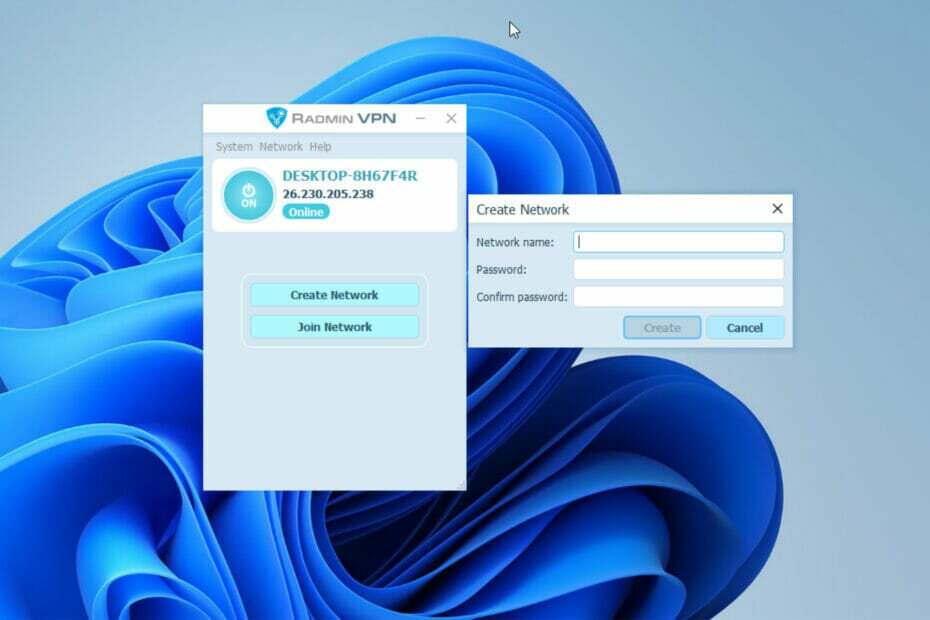
バツダウンロードファイルをクリックしてインストールします
このソフトウェアは、一般的なコンピューターエラーを修復し、ファイルの損失、マルウェア、ハードウェア障害からユーザーを保護し、パフォーマンスを最大化するためにPCを最適化します。 3つの簡単なステップでPCの問題を修正し、ウイルスを今すぐ削除します。
- RestoroPC修復ツールをダウンロード 特許技術が付属しています (利用可能な特許 ここ).
- クリック スキャン開始 PCの問題を引き起こしている可能性のあるWindowsの問題を見つけるため。
- クリック 全て直す コンピュータのセキュリティとパフォーマンスに影響を与える問題を修正する
- Restoroはによってダウンロードされました 0 今月の読者。
Radmin VPNは、コンピューターをしっかりと接続して、まとまりのある仮想プライベートネットワーク(VPN)を作成するように設計された、無料でユーザーフレンドリーなソフトウェアです。
PCからどれだけ離れていても、 ソフトウェアのリモコン 外出先でファイル、アプリ、メールにアクセスするのに役立ちます。
また、Radmin VPNが安全に使用できるかどうか疑問に思っている場合でも、心配する必要はありません。 このソフトウェアは、データを取得するための現在最も安全な方法であるエンドツーエンドの256ビットAES暗号化を使用します。 米国政府が機密データを保護するためにこの方法を使用している場合は、安全な場所にいるので安心してください。
とはいえ、この記事では、Windows11にRadminVPNをインストールおよびアンインストールする方法を学習します。
Windows11にRadminVPNをインストールおよびアンインストールするにはどうすればよいですか?
1. インストールプロセス
- 訪問 ラドミンVPNの公式ウェブサイト ソフトウェアの最新バージョンをダウンロードします。
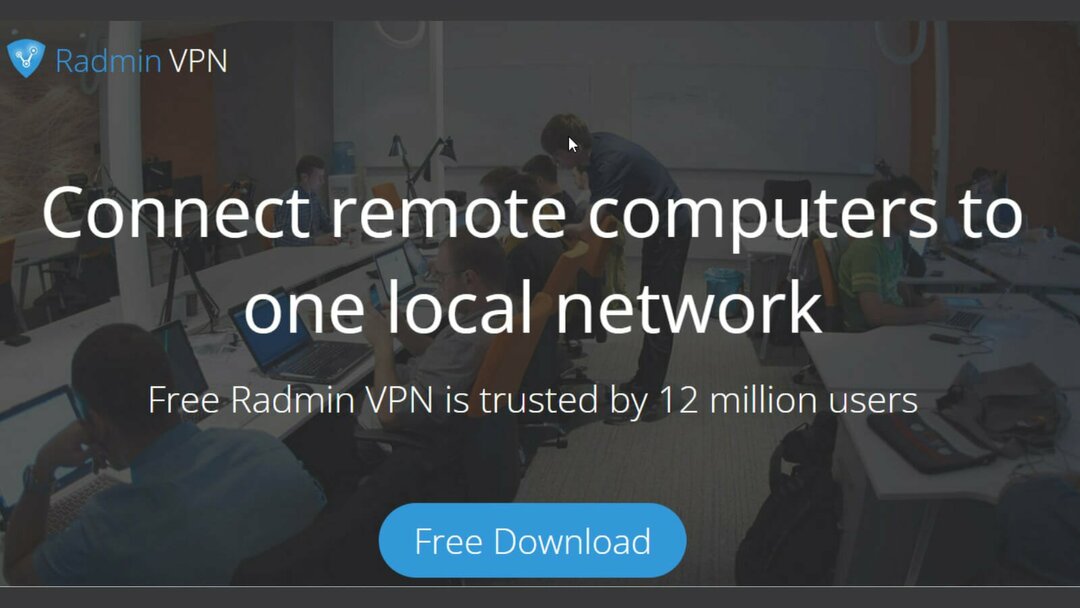
- ブラウザから次のように求められます 保存する ダウンロードする前にプログラム。 クリック 保存する ボタンをクリックすると、ダウンロードが自動的に開始されます。
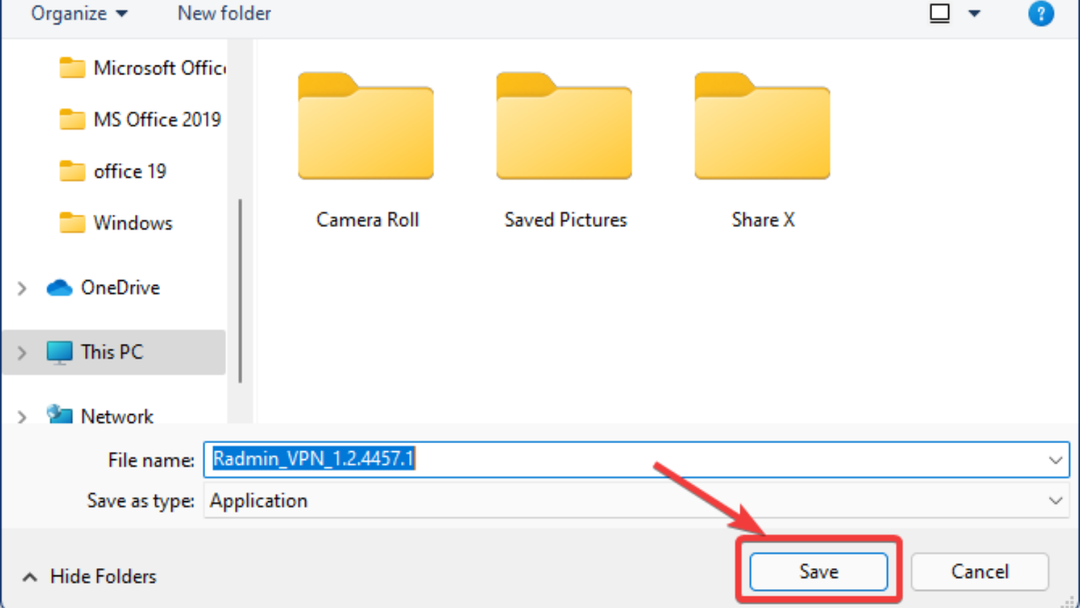
- ダウンロードプロセスが完了したら、をダブルクリックします。 セットアップファイル ダウンロードフォルダからインストールプロセスを開始します。
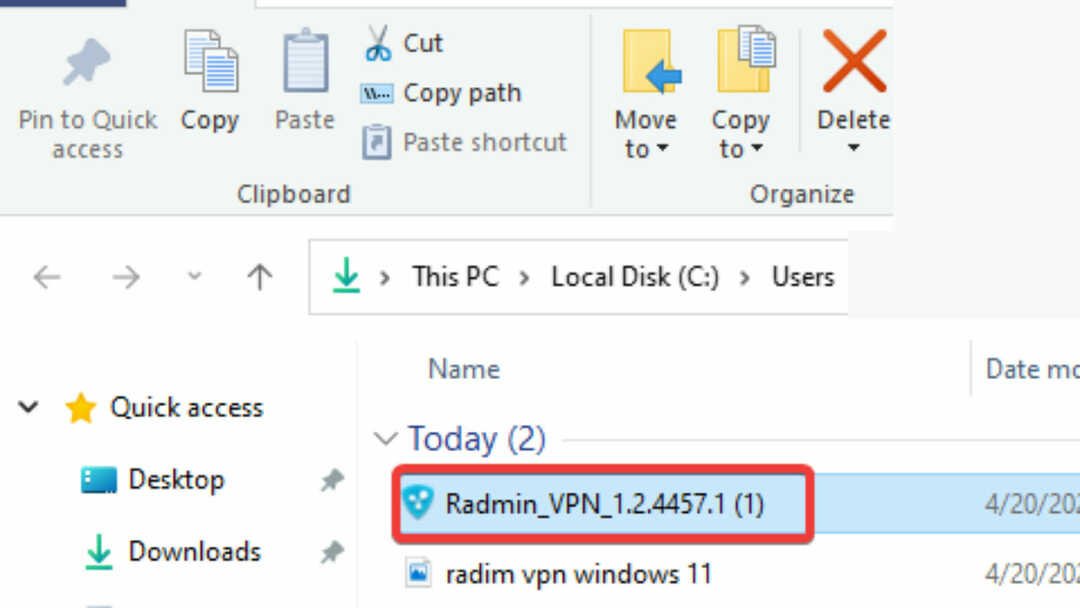
- PCにRadminVPNをインストールする許可を求めるウィンドウがポップアップし、クリックします。 はい.
- 次に、インストールが完了するまで表示される指示に従います。 クリックしてください 終了ボタン 表示されたとき。
これで、PCのデスクトップまたはダウンロードフォルダからRadminVPNにアクセスできます。
- Windows + Shift+SをWindows11で動作させる7つの方法
- PVP.netパッチャーカーネルが動作を停止しました[3つのテスト済みソリューション]
- デバッガーの3つの修正がシステムで実行されていることが判明しました
- NVIDIAインストーラーは続行できませんか? それを修正する4つの簡単な方法
- Windows11で欠落しているNVIDIAコントロールパネルを修正するための5つのヒント
2. アンインストールプロセス
- Windowsに移動します スタートメニュー をクリックします 設定.
- 設定から、をクリックします アプリ。
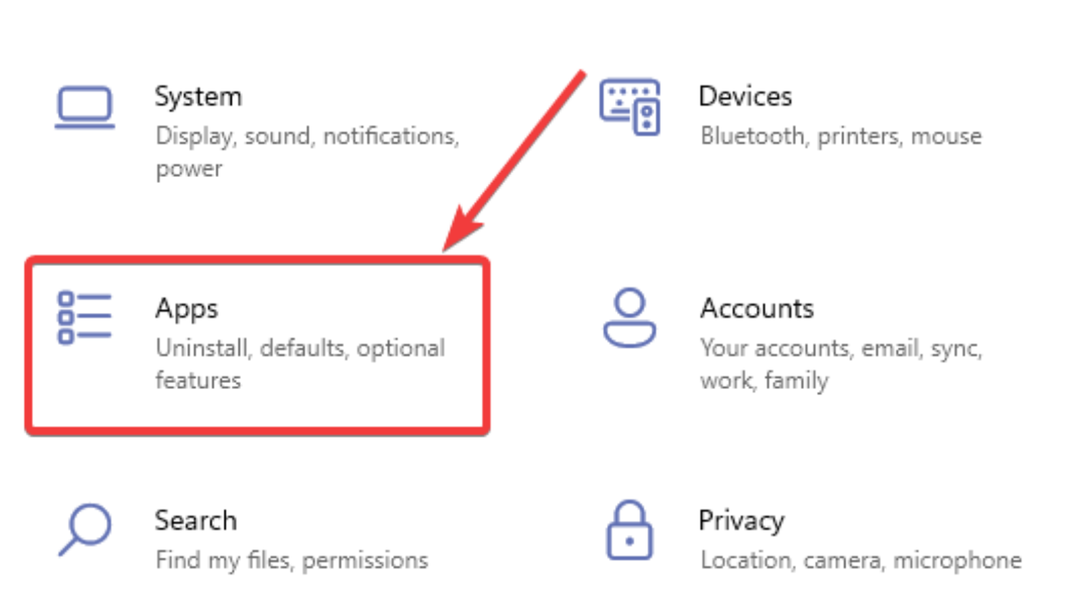
- 今、選択します アプリと機能 画面左側のオプションから。 PCに現在インストールされ実行されているすべてのアプリが表示されます。
- 下にスクロールしてクリックします ラドミンVPN. 2つのオプションが表示されます– 変更とアンインストール.
- クリック アンインストール Windows11からRadminVPNを削除します。
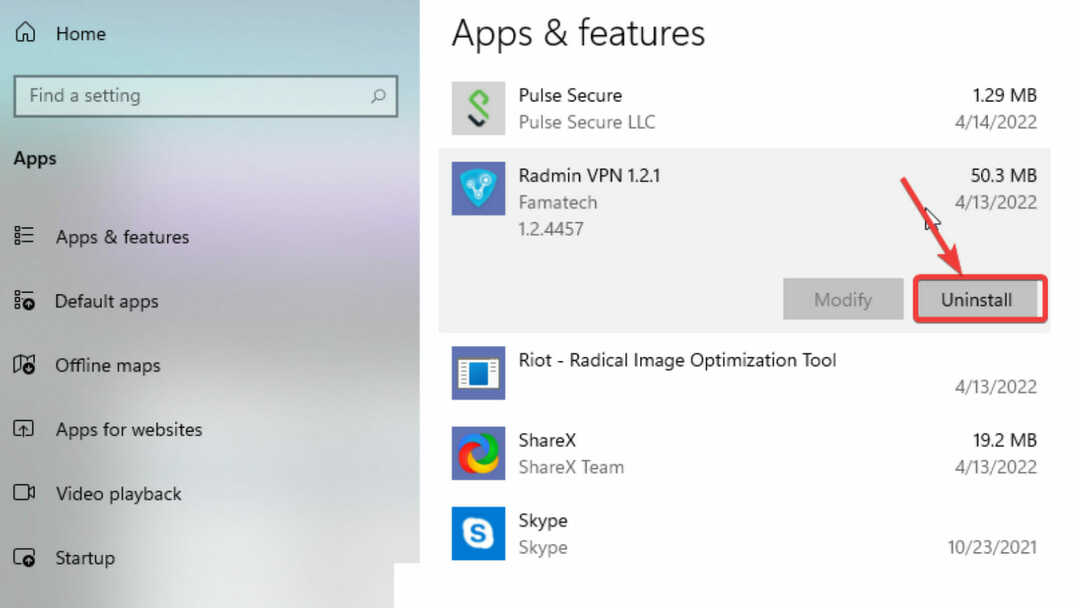
3. より優れたVPNソフトウェアを使用する
サイバー脅威の発生率が高いため、VPN保護を利用することは、個人データを保護し、ハッカーやスヌープから遠ざけるための最良のステップの1つです。
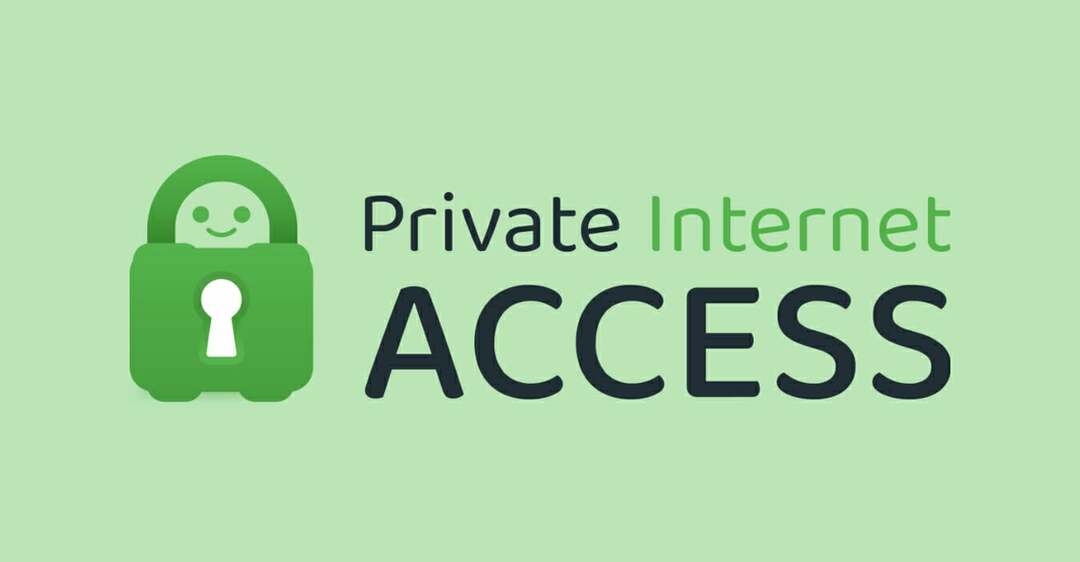
プライベートインターネットアクセス 強くお勧めします。 悪意のある広告やトラッカーを寄せ付けず、より高速で安全なWebエクスペリエンスを促進する組み込みのAdblockerがあります。
設定は簡単で、トラフィックや閲覧データは保存されません。 このソフトウェアはオープンソースVPNサービスを実行し、今日Web上で入手できる最も安全で透過的なVPNの1つになっています。
⇒ プライベートインターネットアクセスを取得する
安全なVPNがあれば、オンラインでの行動にも注意を払うのが最善です。
データに無謀な場合は、IPアドレスと場所が漏洩する可能性があります。 したがって、データには注意を払い、データの選択には注意してください。 最高のVPNサービス.
 まだ問題がありますか?このツールでそれらを修正します:
まだ問題がありますか?このツールでそれらを修正します:
- このPC修復ツールをダウンロードする TrustPilot.comで素晴らしいと評価されました (ダウンロードはこのページから始まります)。
- クリック スキャン開始 PCの問題を引き起こしている可能性のあるWindowsの問題を見つけるため。
- クリック 全て直す 特許技術の問題を修正する (読者限定割引)。
Restoroはによってダウンロードされました 0 今月の読者。